Søke skriver per IP-adresse eller vertsnavn under konfigurasjonen
Hvis du ikke finner skriveren på skjermbildet Skrivergjenkjenning (Printer Detection), vises skjermbildet Koble skriveren til nettverket (Connecting Printer to Network).
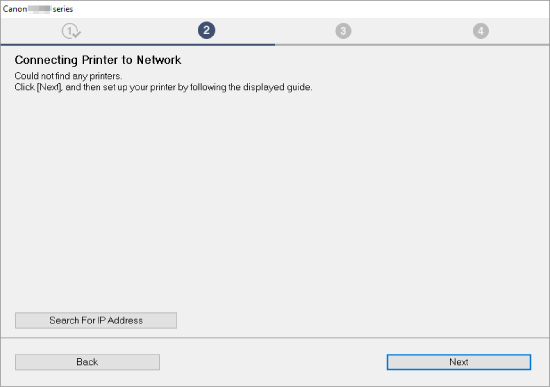
Windows-skjermbildet er brukt som eksempel ovenfor.
Hvis du klikker på Søk etter IP-adresse (Search For IP Address), kan du søke etter en skriver ved å angi IP-adressen eller vertsnavnet til skriveren.
-
Kontroller skriverens IP-adresse eller vertsnavn.
Du kan kontrollere skriverens IP-adresse eller vertsnavn ved å vise det på betjeningspanelet på skriveren eller skrive ut informasjon om nettverksinnstillingene på skriveren.
-
Vis på LCD-skjermen.
-
Skriv ut nettverksinnstillingene.
 Merk
Merk- Hvis du bruker skriveren på et kontor, kan du spørre nettverksadministratoren.
-
-
Spesifiser søkemetoden.
Velg én av metodene under.
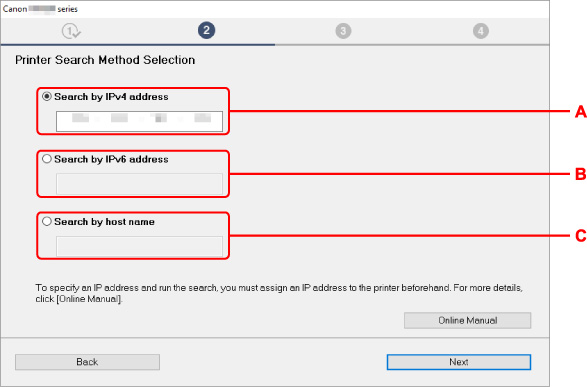
Windows-skjermbildet er brukt som eksempel ovenfor.
- A: Søk etter IPv4-adresse (Search by IPv4 address)
- Velg om du vil søke etter skrivere basert på IPv4-adresse.
- B: Søk etter IPv6-adresse (Search by IPv6 address)
- Velg om du vil søke etter skrivere basert på IPv6-adresse.
- C: Søk etter vertsnavn (Search by host name)
- Velg om du vil søke etter skrivere basert på vertsnavn. Et vertsnavn kalles et LLMNR-vertsnavn eller et Bonjour-tjenestenavn.
-
Angi IP-adressen eller vertsnavnet, og klikk på Neste (Next).
Skriversøket starter.
Hvis det vises en feilmelding på skjermen:
Følg anvisningene for å løse problemet.
Hvis IP-adressen du anga, brukes for en annen enhet, følger du prosedyren nedenfor for å spesifisere skriverens IP-adresse.
-
Trykk på OK-knappen på HJEM-skjermbildet.
-
Velg Enhetsinnstillinger (Device settings), og trykk på OK-knappen.
-
Velg LAN-innstillinger (LAN settings), og trykk på OK-knappen.
-
Velg Wi-Fi, og trykk på OK-knappen.
-
Velg Avansert (Advanced), og trykk på OK-knappen.
-
Velg TCP/IP-innstillinger (TCP/IP settings), og trykk på OK-knappen.
-
Hvis du spesifiserer IPv4-adressen:
-
Velg IPv4, og trykk på OK-knappen.
-
Kontroller meldingen som blir vist, velg Ja (Yes), og trykk så på OK-knappen.
-
Velg IP-adresse (IP address), og trykk på OK-knappen.
-
Velg Manuelt oppsett (Manual setup), og trykk på OK-knappen.
Velg Automatisk oppsett (Auto setup), og trykk på OK-knappen hvis du vil at IP-adresse skal angis automatisk.
-
Trykk på

 -knappen for å angi IP-adresseverdi én kolonne om gangen, og trykk på OK-knappen.
-knappen for å angi IP-adresseverdi én kolonne om gangen, og trykk på OK-knappen. -
Når du har angitt alle sifrene, trykker du på Start-knappen.
-
Trykk på

 -knappen for å angi nettverksmaskeverdi én kolonne om gangen, og trykk på OK-knappen.
-knappen for å angi nettverksmaskeverdi én kolonne om gangen, og trykk på OK-knappen. -
Når du har angitt alle sifrene, trykker du på Start-knappen.
-
Trykk på

 -knappen for å angi standard gateway-verdi én kolonne om gangen, og trykk på OK-knappen.
-knappen for å angi standard gateway-verdi én kolonne om gangen, og trykk på OK-knappen. -
Når du har angitt alle sifrene, trykker du på Start-knappen.
IPv4-adressen er angitt.
-
-
Hvis du spesifiserer IPv6-adressen:
-
Velg IPv6, og trykk på OK-knappen.
-
Kontroller meldingen som blir vist, velg Ja (Yes), og trykk så på OK-knappen.
-
Velg Aktiver/deaktiver IPv6 (Enable/disable IPv6), og trykk på OK-knappen.
-
Velg Aktiver (Enable), og trykk på OK-knappen.
IPv6-adressen er angitt.
-
 Viktig!
Viktig!- Hvis en brannmur er aktivert på datamaskinen, kan det hende at skrivere på en annen nettverksmaske ikke registreres. Deaktiver brannmuren.
-
Hvis brannmuren forstyrrer skriverens søk:
-
Hvis en brannmurmelding vises:
Hvis det vises en brannmurmelding om at Canon-programvaren prøver å få tilgang til nettverket, stiller du inn sikkerhetsprogramvaren slik at den tillater tilgang.
Etter at du har gitt programvaren tilgang, angir du IP-adressen eller vertsnavnet, og gjør et nytt søk etter skrivere.
Hvis skriveren blir funnet, følger du instruksjonene på skjermen for å fortsette konfigureringen av nettverkskommunikasjonen.
-
Hvis ingen brannmurmelding vises:
Deaktiver brannmuren midlertidig, og angi IP-adressen eller vertsnavnet for å søke etter skriverne igjen.
Når oppsettet er fullført, må du aktivere brannmuren igjen.
 Merk
Merk
- Se i brukerveiledningen eller kontakt produsenten hvis du vil vite mer om brannmurinnstillinger for operativsystemet eller sikkerhetsprogramvaren.

